So beheben Sie den SSH -Fehler „No Route to Host“ unter Linux
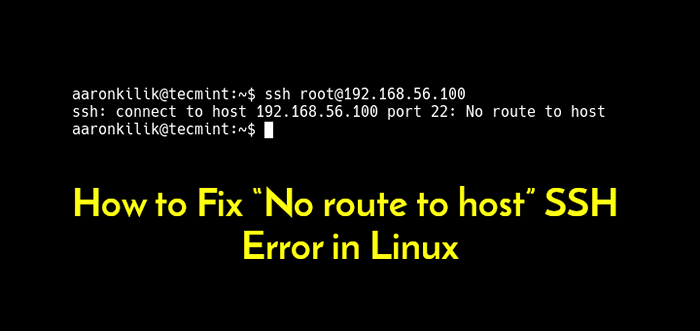
- 4000
- 84
- Madleen Vater
Ssh ist das sicherste Mittel, um eine Verbindung zu Linux -Servern aus der Ferne herzustellen. Und einer der häufigsten Fehler bei der Verwendung von SSH ist das “SSH: Stellen Sie eine Verbindung zum Host -Port 22 her: Keine Route zum Host”. In diesem kurzen Artikel werden wir zeigen, wie dieser Fehler behoben und behebt.
Hier ist ein Screenshot des Fehlers, über den wir sprechen. Beachten Sie, dass der Port möglicherweise nicht unbedingt Port ist 22, Abhängig von Ihren Konfigurationen auf dem Remote -Host. Als Sicherheitsmaßnahme können Systemadministratoren auf SSH konfigurieren, um über einen anderen Port zugegriffen zu werden.
 Ssh keine Route zum Host -Fehler
Ssh keine Route zum Host -Fehler Es gibt verschiedene Gründe, warum dieser Fehler erscheint. Der erste ist normalerweise, dass der Remote -Server ausgefallen ist. Daher müssen Sie prüfen, ob er mit dem Ping -Befehl ausgeführt wird.
# Ping 192.168.56.100
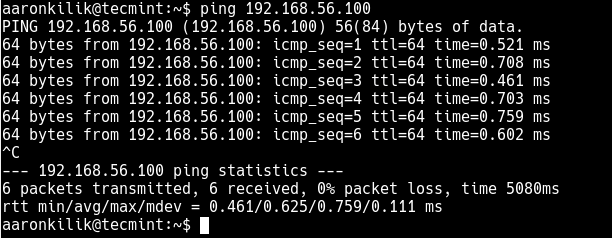 Ping Linux Server
Ping Linux Server Aus den Ping -Befehlsergebnissen ist der Server in Betrieb. Deshalb akzeptiert er die Pings. In diesem Fall ist der Grund für den Fehler etwas anderes.
Wenn Sie einen Firewall -Dienst auf Ihrem Remote -Server ausgeführt haben, blockiert die Firewall den Zugriff über Port 22.
Daher müssen Sie physisch auf die Serverkonsole zugreifen oder wenn es sich um ein VPS handelt, können Sie andere Mittel wie VNC (z. Melden Sie sich an und greifen Sie auf eine Eingabeaufforderung zu.
Dann benutze die Firewall-CMD (Rhel/Centos/Fedora) oder ufw (Debian/Ubuntu) Hafen öffnen 22 (oder der Port, den Sie für SSH für SSH konfiguriert haben) in der Firewall wie folgt.
# Firewall-CMD --permanent --add-Port = 22/TCP # Firewall-CMD-Reload oder $ sudo ufw erlauben 22/tcp $ sudo UFW Reload
Versuchen Sie nun, über SSH noch einmal über SSH mit dem Remote-Server wieder zusammenzuarbeiten.
$ ssh [E -Mail geschützt]
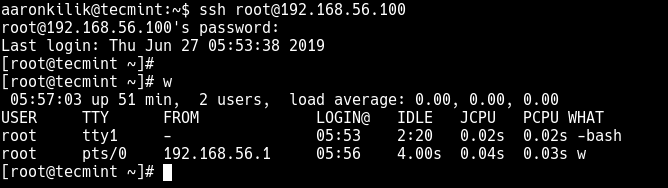 SSH Login erfolgreich
SSH Login erfolgreich Das war es fürs Erste! Sie finden auch die folgenden SSH -Guides nützlich:
- So ändern Sie den SSH -Port unter Linux
- So erstellen Sie SSH -Tunneling oder Portweiterleitung unter Linux
- So deaktivieren Sie die SSH -Root -Anmeldung unter Linux
- 4 Möglichkeiten zur Beschleunigung von SSH -Verbindungen unter Linux
- So finden Sie alle fehlgeschlagenen SSH -Anmeldeversuche unter Linux
Denken Sie daran, Sie können Ihre Gedanken mit uns teilen oder Fragen zu diesem Thema über das folgende Kommentarformular stellen.
- « 10 vielversprechendste neue Linux -Verteilungen, um sich im Jahr 2020 nach vorne zu freuen
- So beheben »

